如何用qq给gif格式图片添加文字?
1、一个gif格式的动态图片。
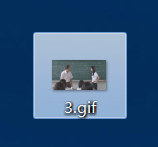

2、随便打开一个好友的对话框。
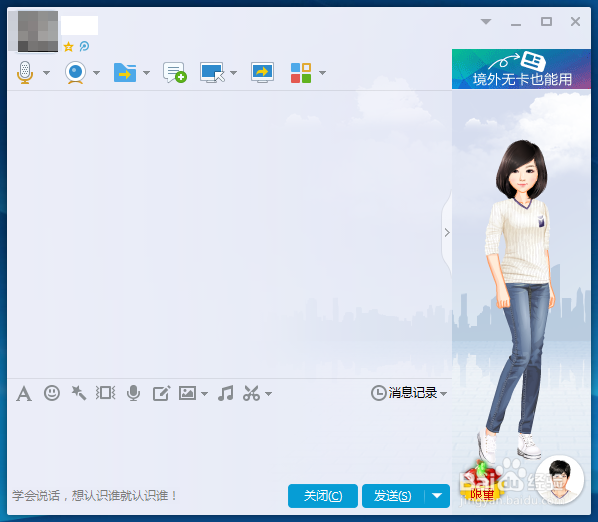
3、点击“表情”按钮。
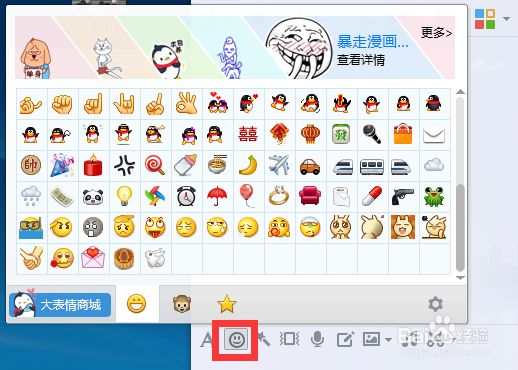
4、进入qq表情界面的“收藏”界面。
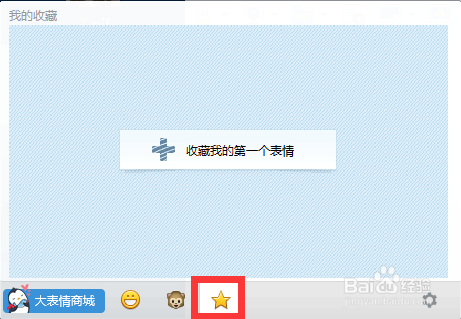
5、点击“收藏表情”。
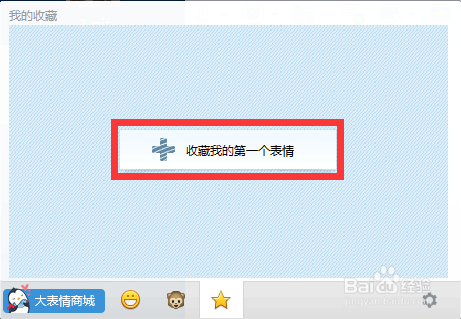
6、添加你要添加文字的gif格式动态图片。
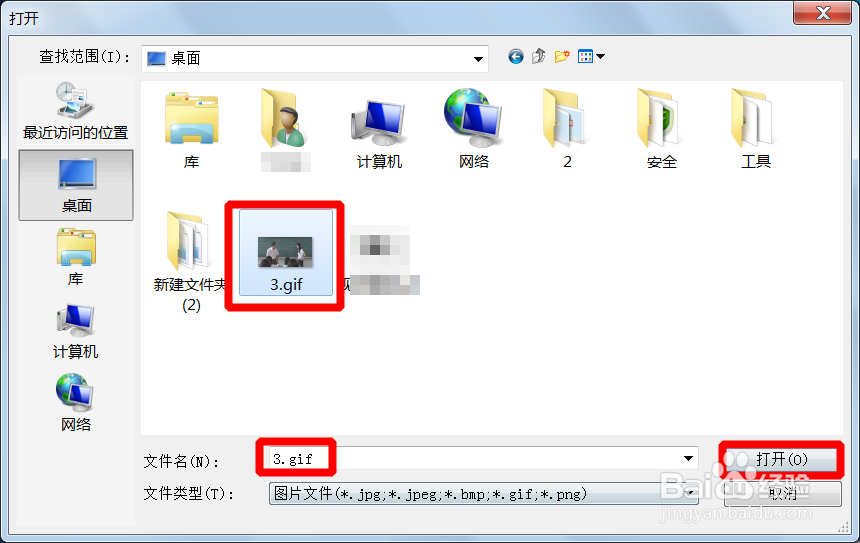
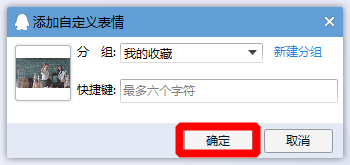
7、此时这个gif格式动态图片就被添加到了QQ表情收藏内。
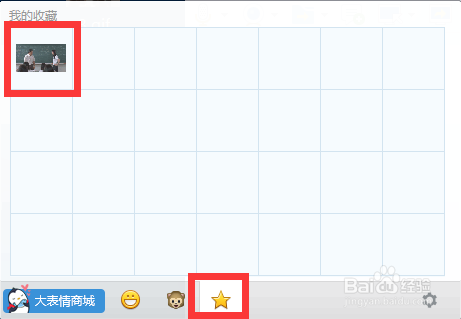
8、右键该图片,选择“涂鸦编辑表情”,进入编辑界面。
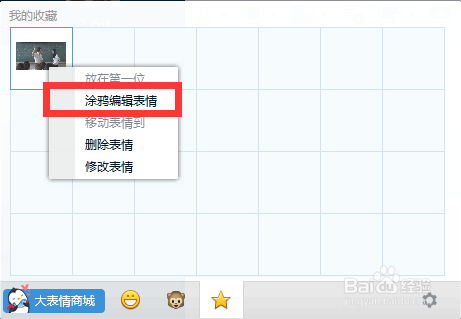
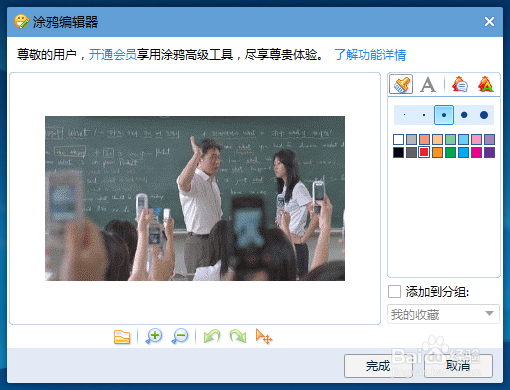
9、选择文字,界面,进行编辑。
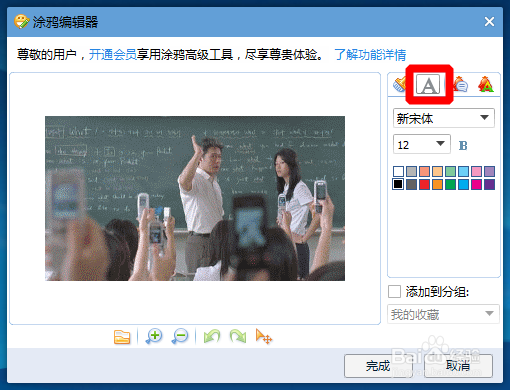
10、“完成”。
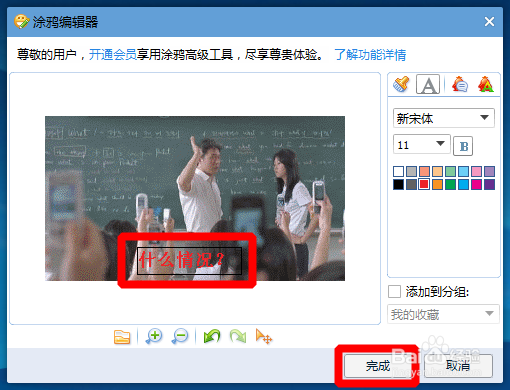
11、此时对话框中自动添加了你修改好的gif格式动态图片。

12、另存为就行了。
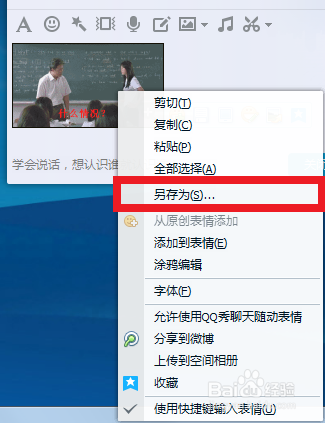

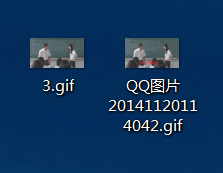
13、前后效果对比。


声明:本网站引用、摘录或转载内容仅供网站访问者交流或参考,不代表本站立场,如存在版权或非法内容,请联系站长删除,联系邮箱:site.kefu@qq.com。